1. IXU- Tải xu gom tiền ( Tải về lấy ngay card 10k )
Đây là app kiếm tiền từ lâu . Rất uy tín .
Cách sử dụng:
B1 : Tải IXU tại link :
+Android : https://play.google.com/store/apps/details?id=vn.co.ixuvietnam
+IOS: https://itunes.apple.com/vn/app/ixu-gom-xu-oi-qua/id949745333?mt=8
B2 : Nhập mã giới thiệu :
Trên màn hình nhập mã các bạn cần xác định đt các bạn đang chạy hệ điều hành gì . Nhập theo hướng dẫn. Khi các bạn nhập mã các bạn sẽ được nhận ngay 10 xu tương đương với 1000 đ
Các bạn xài HĐH :
+ Android : YK0YTL
+ IOS : WCH7MS
B3 : Nhấp vào TÍCH LŨY XU . Khi đó sẽ hiện ra các app tải. Các bạn vào tải . Khi tải xong các bạn vào app chờ 15s và vào lại Ixu check xem có Xu chưa.
Lưu ý : Các app có cập nhật thêm dữ liệu các bạn ( VD : Dota truyền kì , Triệu hồi 3D ,... ) các bạn để nó chạy hết cập nhật rồi mới vào lại IXU check XU .
B4 : Khi đã tích lũy đủ số tiền . Các bạn vào mục ĐỔI QUÀ . Nhấp chọn cho mình card cần đổi.
Mình khuyên các bạn vừa đủ 100 point = 10k các bạn nên đổi liền .
Đây là số tiền kiếm được khi vừa tải app về .
Bonus : Mỗi ngày các bạn vào phần Lottery trong mục Trang Chủ và quay thưởng nhé
2. Kiếm Xu . VN
App này vừa xuất hiện cách đây không lâu . Cũng uy tín bởi vì mình đã nhận được tiền từ đây.
Cách sử dụng : (Cũng tương đồng như IXU )
B1 : Tải app Kiếm Xu . Các bạn vào link http://www.kiemxu.vn/
Tải theo hệ điều hành của máy mình
B2 : Điều đầu tiên cần làm ngay khi tải về là các bạn đăng nhập vào bằng nick Facebook . Qua mục Kiếm Thêm . Như trên hình
Nhập mã của mình vào . Mã là ZENFONEV. ( Khi các bạn nhập mã các bạn sẽ nhận được 1000xu tương đương với 1000 đồng )
B3 : Hãy chắc chắn rằng khi các bạn đã nhập mã xong hãy qua phần Săn Xu và kiếm app tải.
Đặc biệt ứng dụng KiemTien này rất dễ tính.
Khi chúng ta tải app về. Đợi tải xong app cần tải vào ứng dụng KiếmTiền và nhấp nhận xu . Xu sẽ được chuyển vào tài khoản ngay lập tức.
B4 : Rút tiền . Khi đủ 20.000 point tương đương với 20k .
Các bạn đổi trong phần Đổi Quà
Bonus : Mỗi ngày sẽ có phần Lottery như bên IXU mà bên này tỉ lệ trúng sẽ đc nhiều hơn các bạn có thể trúng 1.000.000 xu .
Đây là số tiền mình được khi 1 ngày tải về :
Đây là app kiếm tiền từ lâu . Rất uy tín .
Cách sử dụng:
B1 : Tải IXU tại link :
+Android : https://play.google.com/store/apps/details?id=vn.co.ixuvietnam
+IOS: https://itunes.apple.com/vn/app/ixu-gom-xu-oi-qua/id949745333?mt=8
B2 : Nhập mã giới thiệu :
Trên màn hình nhập mã các bạn cần xác định đt các bạn đang chạy hệ điều hành gì . Nhập theo hướng dẫn. Khi các bạn nhập mã các bạn sẽ được nhận ngay 10 xu tương đương với 1000 đ
Các bạn xài HĐH :
+ Android : YK0YTL
+ IOS : WCH7MS
B3 : Nhấp vào TÍCH LŨY XU . Khi đó sẽ hiện ra các app tải. Các bạn vào tải . Khi tải xong các bạn vào app chờ 15s và vào lại Ixu check xem có Xu chưa.
Lưu ý : Các app có cập nhật thêm dữ liệu các bạn ( VD : Dota truyền kì , Triệu hồi 3D ,... ) các bạn để nó chạy hết cập nhật rồi mới vào lại IXU check XU .
B4 : Khi đã tích lũy đủ số tiền . Các bạn vào mục ĐỔI QUÀ . Nhấp chọn cho mình card cần đổi.
Mình khuyên các bạn vừa đủ 100 point = 10k các bạn nên đổi liền .
Đây là số tiền kiếm được khi vừa tải app về .
Bonus : Mỗi ngày các bạn vào phần Lottery trong mục Trang Chủ và quay thưởng nhé
2. Kiếm Xu . VN
App này vừa xuất hiện cách đây không lâu . Cũng uy tín bởi vì mình đã nhận được tiền từ đây.
Cách sử dụng : (Cũng tương đồng như IXU )
B1 : Tải app Kiếm Xu . Các bạn vào link http://www.kiemxu.vn/
Tải theo hệ điều hành của máy mình
B2 : Điều đầu tiên cần làm ngay khi tải về là các bạn đăng nhập vào bằng nick Facebook . Qua mục Kiếm Thêm . Như trên hình
Nhập mã của mình vào . Mã là ZENFONEV. ( Khi các bạn nhập mã các bạn sẽ nhận được 1000xu tương đương với 1000 đồng )
B3 : Hãy chắc chắn rằng khi các bạn đã nhập mã xong hãy qua phần Săn Xu và kiếm app tải.
Đặc biệt ứng dụng KiemTien này rất dễ tính.
Khi chúng ta tải app về. Đợi tải xong app cần tải vào ứng dụng KiếmTiền và nhấp nhận xu . Xu sẽ được chuyển vào tài khoản ngay lập tức.
B4 : Rút tiền . Khi đủ 20.000 point tương đương với 20k .
Các bạn đổi trong phần Đổi Quà
Bonus : Mỗi ngày sẽ có phần Lottery như bên IXU mà bên này tỉ lệ trúng sẽ đc nhiều hơn các bạn có thể trúng 1.000.000 xu .
Đây là số tiền mình được khi 1 ngày tải về :
3. Đang cập nhật






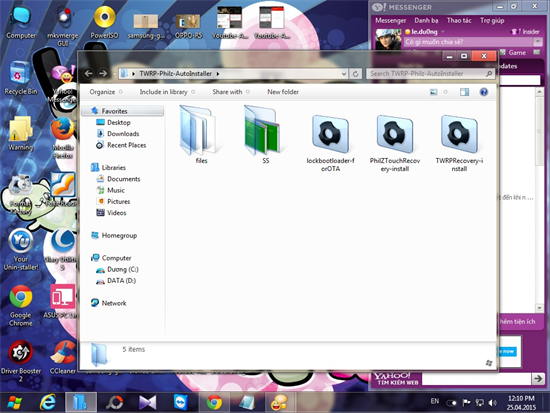
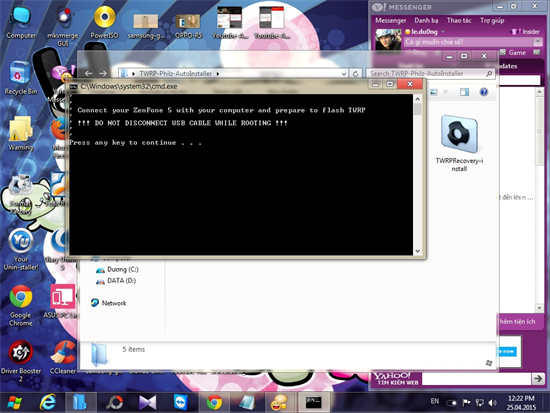
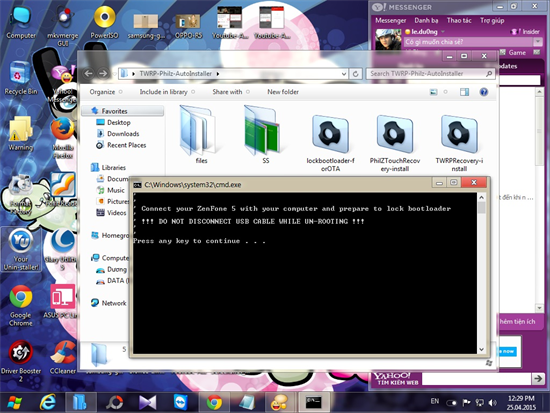





![[IMG]](https://blogger.googleusercontent.com/img/b/R29vZ2xl/AVvXsEj1iimJaA78xyajpFgtcX49WRhzA2ws6TybBQdfUjn2FKghKWJZZgyjSPBTEK_Bp4BCoPV7Wo8ucbyab7BI8dxPpCk63T-nd3zubMahyphenhyphen8_sA9JX93lklEBbT7aysYouV8EJScCewHekzE0/s1600/2.bmp)
![[IMG]](https://blogger.googleusercontent.com/img/b/R29vZ2xl/AVvXsEgYb3DQB7uJUdN_s4s7XCvyNaDXJxXWUi6J66ymG71tltyWo4tyqYrIat8u4urxTcmrPgCE242_6-wPPbpgTJGfpPTKXaX6YJa2YQ2j0l7KKn5rmkraZXdnPgD8NQOormAJIykTgZxyP2E/s1600/3.bmp)
![[IMG]](https://blogger.googleusercontent.com/img/b/R29vZ2xl/AVvXsEhnmqsU-FF91N0cNarGSwxm04m4ePe1IJNMWZhCzubojezJFCvywdc1zlC64A2W36G2_F5malCy-1AY3OxU-B14liNfDv25WZSAvFN1e2gBYaSUhR4lYIXppOnFSOiDxAzhyry_QtQ0vog/s1600/4.bmp)
![[IMG]](https://blogger.googleusercontent.com/img/b/R29vZ2xl/AVvXsEjePLwzcTWh7dA2t-4sqL76WBujTypqEr3X4JF7vLEZwZxaZ-IlPELpsx5L1MbP58I5yvyAHo2lYudHwwJDZKdPPyCS4wv08pxz9QY0KcJ-rxhxW-rzpAOgG5LdwVIt-4Sh7wNG503UThA/s1600/5.bmp)
![[IMG]](https://blogger.googleusercontent.com/img/b/R29vZ2xl/AVvXsEhIeeTNS8CR75g_I3O6dEfCKSzDcPhjhh_CTAYdWqEEJ1QxFV3kxt8dGhlc7QbPueUwgKrZvFTpkTOTf2uK1r_d7pQlY8GCYjBo8xubqEwRrHjdKZ2akUYhwQMkJprBe6KG2RFd6zhj5ns/s1600/8.bmp)
![[IMG]](https://blogger.googleusercontent.com/img/b/R29vZ2xl/AVvXsEhrs2yIWJ58g8JRRdx6RV3jnTgq33fiCGX9zV_yGGFbVhK26awifBoLVY8jUpT79wP1c_9EtoRa3ClPDOwKOw-Fh3HA_gnBQlO9w3M4TIcFKnK_Qq_EyIW06bFOTBTwU56IJQP_FDGONXQ/s1600/1.jpg)
![[IMG]](https://blogger.googleusercontent.com/img/b/R29vZ2xl/AVvXsEi4kiK7okVenxL-WFhy068vTLRkbb0vO_MnWT9GsTWKCMsO_S1VViYWwXMtStxiBRSKF3L9sVccwb0n3sTvDdQPD4cpER2WpgYMlEjETOcRs4KL5SKAuP7d8ZBvCqLr8qN1Hu73CJbdD4g/s1600/6.png)
![[IMG]](https://blogger.googleusercontent.com/img/b/R29vZ2xl/AVvXsEilMyuvKBimLySA6ZhETYhTEm6SKV8stcINPbIb5HKxXyeV1hrs5iJz2LX9RnlYzvKXDZL47fY0a2K6obSMLk8n-DtErJyweNH3yzRdLclVnM6Zhn5HixlpYDLDdMeHEtwbJVdZLdSLUL0/s1600/7.bmp)
![[IMG]](https://blogger.googleusercontent.com/img/b/R29vZ2xl/AVvXsEjMxPHyOrEc81S9rUgS-yzGR0XtFEfn9PM4MAbgqpHb7mk51BOziU402qCDWWPf86c4PFC-Gm4vQTL7-joVTUvn6NSUjm0jo1Bd19nuG2TyqswP96_Fdh_TuWpOmbmcWc6CuxjYGmbfBuY/s1600/9.bmp)
![[IMG]](https://blogger.googleusercontent.com/img/b/R29vZ2xl/AVvXsEh1eUMhE2HTZ6Vs5LhXNgWjKREAox4ryrH0Tim2Pm93s_4JQl1KVaJfJbqKZnHvpL9uX2uO25qfS3hoAKCXE3cbzshyphenhyphenkXrDrMirTIsz5khBP1gz6uPm-7QiYPSPBRVeoTqg84nbS9N_d_M/s1600/10.bmp)

